내 연락처 정보
우편메소피아@프로톤메일.com
2024-07-12
한어Русский языкEnglishFrançaisIndonesianSanskrit日本語DeutschPortuguêsΕλληνικάespañolItalianoSuomalainenLatina
이 문서에서는 WPF 갤러리 프로젝트를 사용하여 종속성 주입과 관련된 개념과 WPF에서 종속성 주입을 수행하는 방법을 알아봅니다.
DI(종속성 주입)는 IoC(제어 반전) 원칙을 구현하는 데 사용되는 디자인 패턴입니다. 종속성 주입의 주요 목적은 개체 생성 및 개체 간 종속성 관리를 개체 내에서 외부 컨테이너 또는 프레임워크로 전송하여 코드의 유지 관리 가능성, 테스트 가능성 및 유연성을 향상시키는 것입니다.
의존성 주입의 핵심 개념
의존성 주입의 유형
생성자 주입: 종속 객체는 클래스 생성자를 통해 전달됩니다.
public class OrderService
{
private readonly IProductRepository _productRepository;
public OrderService(IProductRepository productRepository)
{
_productRepository = productRepository;
}
}
속성 주입: 종속 개체는 클래스의 공용 속성을 통해 전달됩니다.
public class OrderService
{
public IProductRepository ProductRepository { get; set; }
}
메소드 주입: 종속 개체는 클래스의 메서드 매개 변수를 통해 전달됩니다.
public class OrderService
{
public void ProcessOrder(IProductRepository productRepository)
{
// 使用 productRepository 处理订单
}
}
DI(종속성 주입)는 개체 생성 및 개체 간 종속성 관리를 개체 내에서 외부 컨테이너 또는 프레임워크로 전송할 수 있는 디자인 패턴입니다. 종속성 주입에는 몇 가지 중요한 이유와 이점이 있습니다.
이 문서에서는 WPF 갤러리 프로젝트를 사용하여 WPF 코드 주소에서 종속성 주입을 사용하는 방법을 알아봅니다.
https://github.com/microsoft/WPF-Samples/blob/main/SampleApplications/WPFGallery
이 프로젝트에서 종속성 주입을 구현하려면 다음 두 패키지가 사용됩니다.
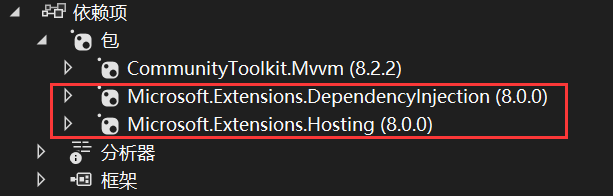
먼저 App.xaml.cs의 내용을 살펴보세요.
public partial class App : Application
{
private static readonly IHost _host = Host.CreateDefaultBuilder()
.ConfigureServices((context, services) =>
{
services.AddSingleton<INavigationService, NavigationService>();
services.AddSingleton<MainWindow>();
services.AddSingleton<MainWindowViewModel>();
services.AddTransient<DashboardPage>();
services.AddTransient<DashboardPageViewModel>();
services.AddTransient<ButtonPage>();
services.AddTransient<ButtonPageViewModel>();
services.AddTransient<CheckBoxPage>();
services.AddTransient<CheckBoxPageViewModel>();
services.AddTransient<ComboBoxPage>();
services.AddTransient<ComboBoxPageViewModel>();
services.AddTransient<RadioButtonPage>();
services.AddTransient<RadioButtonPageViewModel>();
services.AddTransient<SliderPage>();
services.AddTransient<SliderPageViewModel>();
services.AddTransient<CalendarPage>();
services.AddTransient<CalendarPageViewModel>();
services.AddTransient<DatePickerPage>();
services.AddTransient<DatePickerPageViewModel>();
services.AddTransient<TabControlPage>();
services.AddTransient<TabControlPageViewModel>();
services.AddTransient<ProgressBarPage>();
services.AddTransient<ProgressBarPageViewModel>();
services.AddTransient<MenuPage>();
services.AddTransient<MenuPageViewModel>();
services.AddTransient<ToolTipPage>();
services.AddTransient<ToolTipPageViewModel>();
services.AddTransient<CanvasPage>();
services.AddTransient<CanvasPageViewModel>();
services.AddTransient<ExpanderPage>();
services.AddTransient<ExpanderPageViewModel>();
services.AddTransient<ImagePage>();
services.AddTransient<ImagePageViewModel>();
services.AddTransient<DataGridPage>();
services.AddTransient<DataGridPageViewModel>();
services.AddTransient<ListBoxPage>();
services.AddTransient<ListBoxPageViewModel>();
services.AddTransient<ListViewPage>();
services.AddTransient<ListViewPageViewModel>();
services.AddTransient<TreeViewPage>();
services.AddTransient<TreeViewPageViewModel>();
services.AddTransient<LabelPage>();
services.AddTransient<LabelPageViewModel>();
services.AddTransient<TextBoxPage>();
services.AddTransient<TextBoxPageViewModel>();
services.AddTransient<TextBlockPage>();
services.AddTransient<TextBlockPageViewModel>();
services.AddTransient<RichTextEditPage>();
services.AddTransient<RichTextEditPageViewModel>();
services.AddTransient<PasswordBoxPage>();
services.AddTransient<PasswordBoxPageViewModel>();
services.AddTransient<ColorsPage>();
services.AddTransient<ColorsPageViewModel>();
services.AddTransient<LayoutPage>();
services.AddTransient<LayoutPageViewModel>();
services.AddTransient<AllSamplesPage>();
services.AddTransient<AllSamplesPageViewModel>();
services.AddTransient<BasicInputPage>();
services.AddTransient<BasicInputPageViewModel>();
services.AddTransient<CollectionsPage>();
services.AddTransient<CollectionsPageViewModel>();
services.AddTransient<MediaPage>();
services.AddTransient<MediaPageViewModel>();
services.AddTransient<NavigationPage>();
services.AddTransient<NavigationPageViewModel>();
services.AddTransient<TextPage>();
services.AddTransient<TextPageViewModel>();
services.AddTransient<DateAndTimePage>();
services.AddTransient<DateAndTimePageViewModel>();
services.AddTransient<StatusAndInfoPage>();
services.AddTransient<StatusAndInfoPageViewModel>();
services.AddTransient<SamplesPage>();
services.AddTransient<SamplesPageViewModel>();
services.AddTransient<DesignGuidancePage>();
services.AddTransient<DesignGuidancePageViewModel>();
services.AddTransient<UserDashboardPage>();
services.AddTransient<UserDashboardPageViewModel>();
services.AddTransient<TypographyPage>();
services.AddTransient<TypographyPageViewModel>();
services.AddSingleton<IconsPage>();
services.AddSingleton<IconsPageViewModel>();
services.AddSingleton<SettingsPage>();
services.AddSingleton<SettingsPageViewModel>();
services.AddSingleton<AboutPage>();
services.AddSingleton<AboutPageViewModel>();
}).Build();
[STAThread]
public static void Main()
{
_host.Start();
App app = new();
app.InitializeComponent();
app.MainWindow = _host.Services.GetRequiredService<MainWindow>();
app.MainWindow.Visibility = Visibility.Visible;
app.Run();
}
}

IHost 란 무엇입니까?
C#에서는IHost .NET에서 애플리케이션을 구축하고 구성하는 데 사용되는 인터페이스입니다.Host개념 개요입니다.IHost 인터페이스는 애플리케이션을 시작, 실행 및 관리하는 데 필요한 서비스 및 구성 요소 모음을 정의합니다. 일반적으로 ASP.NET Core 애플리케이션과 함께 사용되지만 콘솔 애플리케이션이나 WPF 프로그램과 같은 다른 유형의 .NET 애플리케이션에서도 작동합니다.
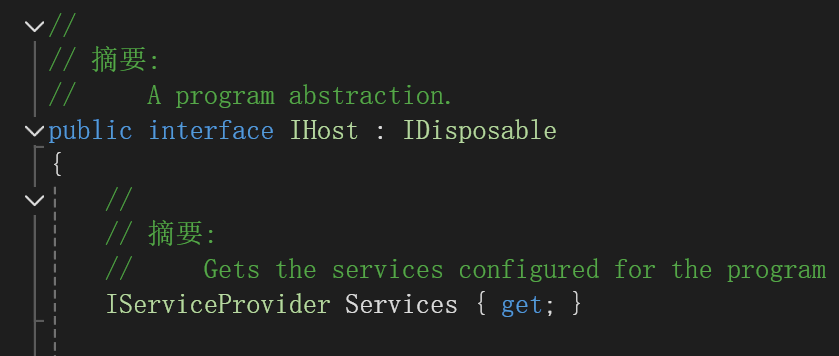
IHost인터페이스는 다음과 같이 구성됩니다.HostBuilder생성 및 구성을 제공하는 클래스 구현IHost인스턴스 메소드.HostBuilder로깅, 구성, 종속성 주입 컨테이너 등과 같은 다양한 서비스를 추가하고 애플리케이션의 시작 및 중지 동작을 구성할 수 있습니다.


미리 구성된 기본값을 사용하여 Microsoft.Extensions.Hosting.IHostBuilder 인스턴스를 만들기 위한 편리한 방법을 제공합니다.

IHostBuilder를 반환합니다.

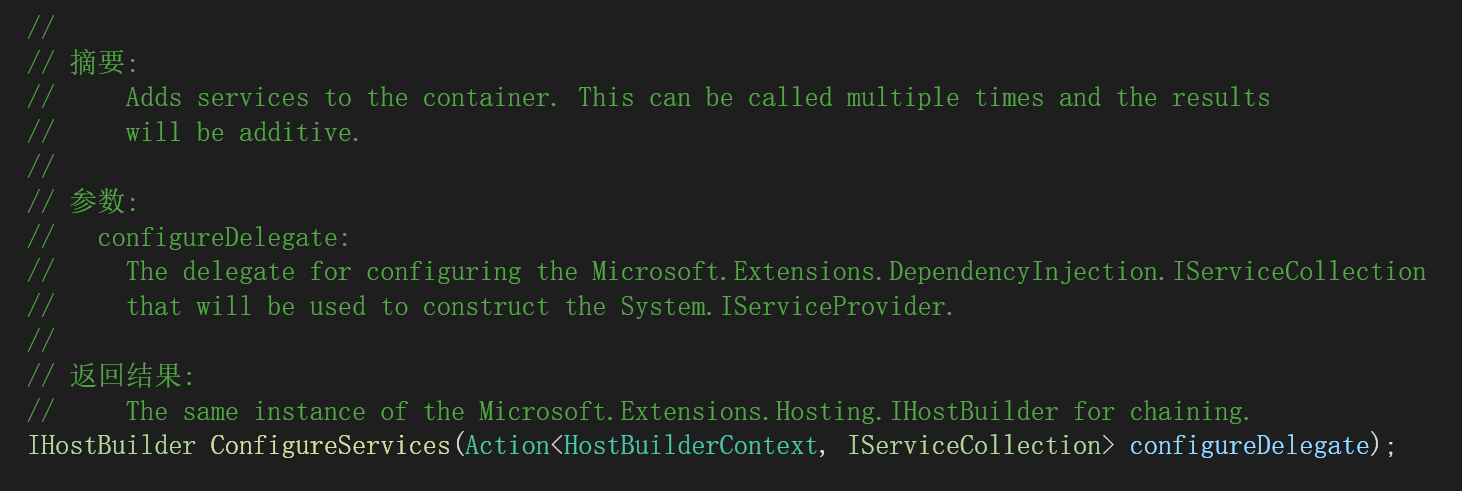
컨테이너에 서비스를 추가합니다. 이 작업은 여러 번 호출할 수 있으며 그 결과는 누적됩니다.
매개 변수configureDelegate의 의미는 Microsoft.Extensions.DependencyInjection.IServiceCollection의 대리자를 구성하는 것입니다.
이 컬렉션은 System.IServiceProvider를 구성하는 데 사용됩니다.
대리자에는 반환 값이 없는 HostBuilderContext 및 IServiceCollection의 두 가지 매개 변수 유형이 필요합니다.
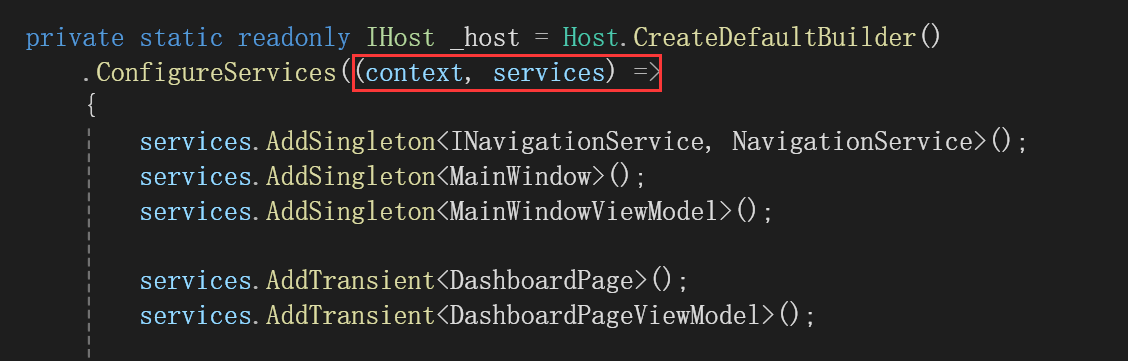
대리자 유형을 충족하는 Lambda 표현식이 여기에 전달됩니다.
C#에서는() => {} 람다 표현식의 구문입니다. 람다 식은 익명 메서드를 정의하고 이를 대리자 또는 식 트리를 지원하는 메서드에 매개 변수로 전달할 수 있는 경량 대리자 래퍼입니다.
람다 표현식은 메서드를 정의하는 간결한 방법을 제공하며 특히 메서드를 다른 메서드에 매개 변수로 전달해야 할 때 유용합니다.
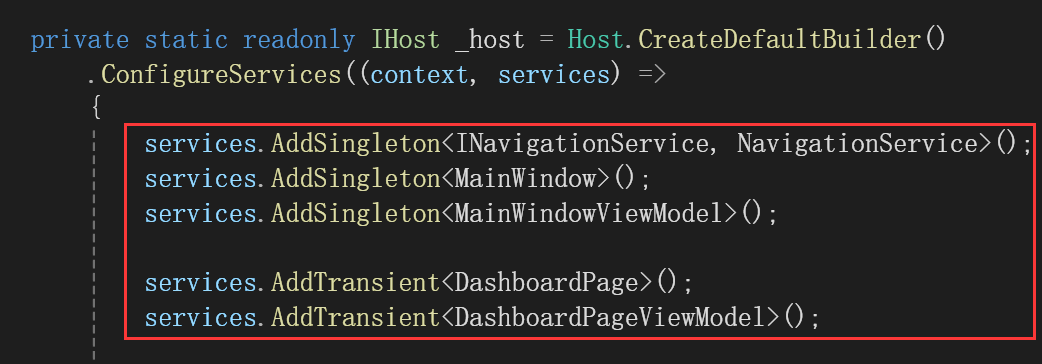
서비스를 추가할 때 여기에는 AddSingleton 및 AddTransient 외에도 AddScoped라는 두 가지 수명 주기가 있습니다.
이러한 메서드는 서비스의 수명 주기, 즉 애플리케이션에서 서비스 인스턴스가 생성되고 관리되는 방법을 정의합니다.
AddSingleton
추가과도
추가 범위
이 서비스를 이용하세요
주요 기능에서:
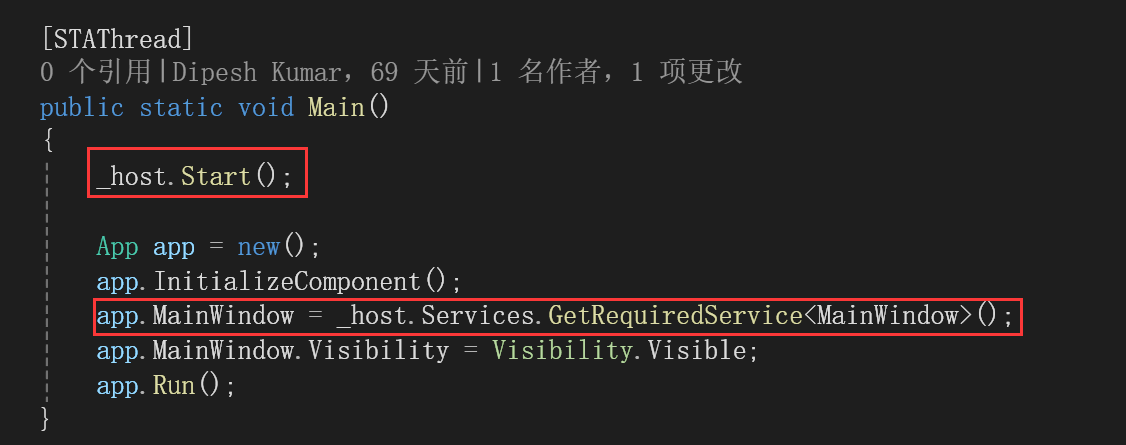
시작하다_host,통과하다_host.Services.GetRequiredService<MainWindow>();MainWindow 인스턴스를 가져옵니다.
MainWindow 클래스를 예로 들어 MainWindow.xaml.cs에서 MainWindow의 생성자를 확인합니다.
public MainWindow(MainWindowViewModel viewModel, IServiceProvider serviceProvider, INavigationService navigationService)
{
_serviceProvider = serviceProvider;
ViewModel = viewModel;
DataContext = this;
InitializeComponent();
Toggle_TitleButtonVisibility();
_navigationService = navigationService;
_navigationService.Navigating += OnNavigating;
_navigationService.SetFrame(this.RootContentFrame);
_navigationService.Navigate(typeof(DashboardPage));
WindowChrome.SetWindowChrome(
this,
new WindowChrome
{
CaptionHeight = 50,
CornerRadius = default,
GlassFrameThickness = new Thickness(-1),
ResizeBorderThickness = ResizeMode == ResizeMode.NoResize ? default : new Thickness(4),
UseAeroCaptionButtons = true
}
);
this.StateChanged += MainWindow_StateChanged;
}
본 주제와 관련없는 내용을 삭제한 후 다음과 같습니다.
public MainWindow(MainWindowViewModel viewModel, IServiceProvider serviceProvider, INavigationService navigationService)
{
_serviceProvider = serviceProvider;
ViewModel = viewModel;
_navigationService = navigationService;
}
더 이상 이러한 개체를 직접 새로 만들 필요가 없다는 것을 알고 계셨습니까? 이러한 개체의 생성은 종속성 주입 컨테이너에 의해 관리됩니다. 이러한 개체가 필요할 때 지금처럼 생성자를 통해 주입할 수 있습니다.
종속성 주입을 사용하지 않으면 다음과 같을 수 있습니다.
public MainWindow()
{
_serviceProvider = new IServiceProvider();
ViewModel = new MainWindowViewModel();
_navigationService = new INavigationService();
}
이 문서에서는 먼저 종속성 주입의 개념을 소개한 다음 종속성 주입이 필요한 이유를 설명하고 마지막으로 WPF 갤러리 프로젝트를 통해 WPF에서 종속성 주입을 사용하는 방법을 알아봅니다.
1、[WPF-Samples/Sample Applications/WPFGallery at main · microsoft/WPF-Samples (github.com)](https://github.com/microsoft/WPF-Samples/tree/main/Sample Applications/WPFGallery)